การสร้างใบสั่งงาน
หลังจากที่คุณได้จัดกำหนดการงานการบำรุงรักษาเชิงป้องกัน ขั้นตอนต่อไปคือ สร้างใบสั่งงาน คุณสามารถขั้นตอนนี้ให้เสร็จสมบูรณ์ได้โดยใช้หนึ่งในกำหนดการบำรุงรักษา งานที่จัดกำหนดการไว้ในกำหนดการบำรุงรักษาอาจมีชนิดข้อมูลอ้างอิงที่แตกต่างกัน ตามที่อธิบายไว้ในตารางต่อไปนี้
| ชนิดการอ้างอิง | คำอธิบาย |
|---|---|
| แผนการบำรุงรักษา | งานบำรุงรักษาเชิงป้องกันที่ยึดตามชนิดของแผนการบำรุงรักษา เวลา หรือ ตัวนับ |
| รอบการบำรุงรักษา | งานบำรุงรักษาเชิงป้องกันที่มีสินทรัพย์หลายอย่างที่จำเป็นต้องมีชนิดของการบำรุงรักษาที่คล้ายกัน |
| คำขอการบำรุงรักษา | การร้องขอการบํารุงรักษาหรือการซ่อมแซมสินทรัพย์ที่สร้างขึ้นด้วยตนเอง การร้องขอนี้สามารถแปลงเป็นใบสั่งงานได้ |
สร้างใบสั่งงานตามกำหนดการบำรุงรักษาของคุณ
เมื่อต้องการสร้างใบสั่งงานที่ขึ้นอยู่กับกำหนดการบำรุงรักษาของคุณ ให้ปฏิบัติตามขั้นตอนต่อไปนี้
เปิดหนึ่งในหน้าต่อไปนี้ โดยขึ้นอยู่กับวิธีที่คุณต้องการเลือกสินค้าในกำหนดการสำหรับใบสั่งงานของคุณ:
- กำหนดการบำรุงรักษาทั้งหมด (การจัดการสินทรัพย์ > กำหนดการจัดการ > กำหนดการบํารุงรักษาทั้งหมด)
- เปิดรายการกำหนดการบำรุงรักษา (การจัดการสินทรัพย์ > กำหนดการจัดการ > เปิดรายการกำหนดการบํารุงรักษา)
- เปิดกลุ่มกำหนดการบำรุงรักษา (การจัดการสินทรัพย์ > กำหนดการจัดการ > เปิดกลุ่มกำหนดการบํารุงรักษา)
ในกริด ให้เลือกกล่องกาเครื่องหมายสำหรับงานบํารุงรักษาที่จัดกำหนดการไว้ทั้งหมดที่คุณต้องการสร้างใบสั่งงานให้ จากนั้น ในบานหน้าต่างการดำเนินการ เลือก ใบสั่งงาน
ในกล่องโต้ตอบ สร้างใบสั่งงาน จะปรากฏขึ้น ในฟิลด์ ชั่วโมงการคาดการณ์ในการบำรุงรักษา แสดงจำนวนรวมของชั่วโมงที่คาดการณ์สำหรับรายการที่เลือก
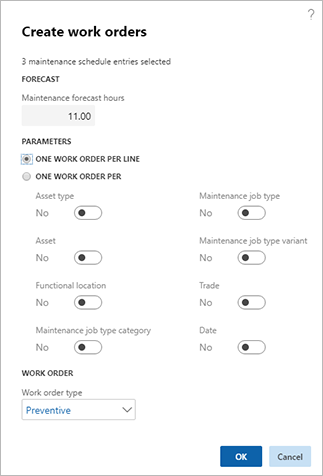
ในส่วน พารามิเตอร์ ให้ระบุจํานวนของใบสั่งงานที่ควรจะสร้าง เลือกหนึ่งในตัวเลือกต่อไปนี้:
- ใบสั่งงานหนึ่งใบต่อรายการ – สร้างใบสั่งงานหนึ่งใบต่อรายการกำหนดการบำรุงรักษา
- ใบสั่งงานหนึ่งใบต่อ – สร้างใบสั่งงานที่มีการจัดกลุ่มตามการตั้งค่าของตัวเลือกอื่นๆ ที่จะพร้อมใช้งาน เมื่อคุณเลือกตัวเลือกนี้
ในฟิลด์ ชนิดใบสั่งงาน ให้เลือกชนิดใบสั่งงานที่จะใช้สำหรับใบสั่งงานทั้งหมดที่คุณสร้าง
เลือก ตกลง เพื่อสร้างใบสั่งงานตามการตั้งค่าของคุณ
จัดกลุ่มรายการใบสั่งงานที่สร้างโดยอัตโนมัติ ในขณะที่รันแผนการบำรุงรักษา
คุณลักษณะนี้จะช่วยให้คุณสามารถกําหนดกฎสำหรับการจัดกลุ่มรายการใบสั่งงานภายใต้ใบสั่งงานหนึ่งๆ เมื่อมีการตั้งค่าระบบให้สร้างใบสั่งงานโดยอัตโนมัติ โดยยึดตามแผนการบำรุงรักษา ก่อนหน้านี้ ใบสั่งงานที่สร้างโดยอัตโนมัติสามารถมีรายการได้เพียงรายการเดียว อย่างไรก็ตาม ขณะนี้คุณสามารถจัดกลุ่มใบสั่งงานตาม ตัวอย่างเช่น สินทรัพย์ ชนิดสินทรัพย์ หรือตำแหน่งที่ทำงาน (สามารถจัดกลุ่มใบสั่งงานที่สร้างขึ้นด้วยตนเองด้วยวิธีนี้ได้ ตามที่อธิบายไว้ในส่วนก่อนหน้านี้ของบทความนี้)
เปิดใช้งานการจัดกลุ่มสำหรับใบสั่งงานที่สร้างโดยอัตโนมัติ
ก่อนที่คุณจะสามารถใช้คุณลักษณะนี้ได้ คุณต้องเปิดคุณลักษณะนี้ในระบบของคุณก่อน เริ่มจาก Supply Chain Management เวอร์ชัน 10.0.32 คุณลักษณะนี้เป็นแบบบังคับ และไม่สามารถปิดได้ ถ้าคุณเรียกใช้รุ่นที่เก่ากว่า 10.0.32 ผู้ดูแลระบบสามารถเปิดหรือปิดฟังก์ชันนี้ได้โดยค้นหาคุณลักษณะ ใช้กฎสำหรับการจัดกลุ่มใบสั่งงานขณะเรียกใช้แผนการบำรุงรักษา ในพื้นที่ทำงาน การจัดการคุณลักษณะ
ตั้งค่าการจัดกลุ่มสำหรับใบสั่งงานที่สร้างโดยอัตโนมัติ
เพื่อตั้งค่าการจัดกลุ่มสำหรับใบสั่งงานที่สร้างโดยอัตโนมัติ ให้ทำตามขั้นตอนต่อไปนี้
ไปที่ การจัดการสินทรัพย์ > การตั้งค่า > การบำรุงรักษาเชิงป้องกัน > แผนการบำรุงรักษา
สำหรับแต่ละแผนที่คุณต้องการสร้างใบสั่งงานที่จัดกลุ่ม ให้ปฏิบัติตามขั้นตอนต่อไปนี้:
- เลือกแผนในบานหน้าต่างรายการ
- บน FastTab รายการ ให้ตรวจสอบให้แน่ใจว่าได้เลือกกล่องกาเครื่องหมาย สร้างอัตโนมัติ ในทุกรายการ
ไปที่ การจัดการสินทรัพย์ > ประจำงวด > การบำรุงรักษาเชิงป้องกัน > จัดกำหนดการแผนการบำรุงรักษา
ในกล่องโต้ตอบ จัดกำหนดการแผนการบํารุงรักษา ในส่วน รอบระยะเวลา ให้ระบุระดับเวลาสำหรับแผน (ล่วงหน้าแค่ไหนเมื่อค้นหางานบำรุงรักษาที่จัดกำหนดการเพื่อสร้างงานให้)
ตั้งค่าตัวเลือก สร้างใบสั่งงานจากกำหนดการโดยอัตโนมัติ เป็น ใช่
ในส่วน ใบสั่งงาน ให้เลือกตัวเลือกอย่างใดอย่างหนึ่งต่อไปนี้:
- ใบสั่งงานหนึ่งใบต่อรายการ – สร้างใบสั่งงานหนึ่งใบต่อรายการกำหนดการบำรุงรักษา (ตัวเลือกนี้จะมีฟังก์ชันเดียวกันที่พร้อมใช้งานเมื่อคุณลักษณะ ใช้กฎสำหรับการจัดกลุ่มใบสั่งงาน ในขณะที่รันแผนการบำรุงรักษา ถูกปิด)
- ใบสั่งงานหนึ่งใบต่อ – สร้างใบสั่งงานที่มีการจัดกลุ่มตามการตั้งค่าของตัวเลือกอื่นๆ ที่จะพร้อมใช้งาน เมื่อคุณเลือกตัวเลือกนี้
หากคุณต้องการให้ตัวเลือกมีผลบังคับ เมื่อคุณรันเฉพาะแผนการบำรุงรักษาบางอย่างของคุณ บน FastTab เรกคอร์ดที่จะรวม ให้เพิ่มตัวกรองข้อมูลตามที่คุณต้องการ เช่นเดียวกับที่คุณอาจใช้สําหรับงานในชุดงานอื่นๆ ใน Microsoft Dynamics 365 Supply Chain Management
บน FastTab รันในเบื้องหลัง ให้ตั้งค่าตัวเลือกชุดงานและการจัดกำหนดการตามที่คุณต้องการ เช่นเดียวกับที่คุณอาจทำสำหรับงานในชุดงานอื่นๆ ใน Supply Chain Management
เลือก ตกลง เพื่อรันและ/หรือจัดกำหนดการแผนบำรุงรักษาที่เลือก
คำติชม
เร็วๆ นี้: ตลอดปี 2024 เราจะขจัดปัญหา GitHub เพื่อเป็นกลไกคำติชมสำหรับเนื้อหา และแทนที่ด้วยระบบคำติชมใหม่ สำหรับข้อมูลเพิ่มเติม ให้ดู: https://aka.ms/ContentUserFeedback
ส่งและดูข้อคิดเห็นสำหรับ